Si të fshini një faqe në Word {Udhëzues}
Po përpiqeni të fshini një faqe të zbrazët në Word? Në këtë udhëzues, ne do t
Nëse jeni duke kërkuar se si të shkëputni llogarinë Instagram nga Facebook, atëherë duhet të keni arsye të forta pas saj. Por pse them kështu? Sepse Instagram dhe Facebook janë të lidhur ngushtë me njëri-tjetrin. Mund të hapni një llogari të re në Instagram ose të identifikoheni përsëri në të njëjtën llogari duke klikuar 'Identifikohu me Facebook'.
Kjo lidhje është mjaft e dobishme kur bëhet fjalë për gjetjen e miqve në Facebook në Instagram. Për më tepër, ju mund të postoni historinë e Instagramit në Facebook me një klikim të vetëm. Po, Instagrami i ruan të dhënat tuaja në serverin e Facebook, duke pasur parasysh të njëjtin prind.
Por mund të ketë një arsye të vlefshme që dëshironi të hiqni Instagramin nga Facebook, mbajtja e distancës nga një mori të afërmsh të disponueshëm si miq në Facebook në Instagram mund të jetë e fortë. Më besoni, disa nga miqtë e mi kanë bërë vërtet një pyetje të ngjashme, dhe kjo është arsyeja pse unë jam këtu për të shpjeguar se si të fshini llogarinë në Instagram nga Facebook.
Si të hiqni llogarinë në Instagram nga Facebook?
Ndiqni hapat e mëposhtëm për të shkëputur llogarinë Instagram nga Facebook:
Hapi 1: Hapni llogarinë tuaj në Facebook.
Hapi 2: Klikoni në Cilësimet nga menyja e shiritit të sipërm lëvizni poshtë.
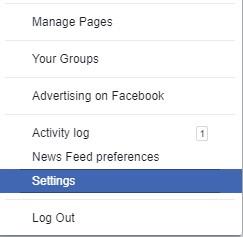
Hapi 3: Gjeni aplikacionet dhe faqet e internetit nga e majta dhe klikoni mbi të hapur.
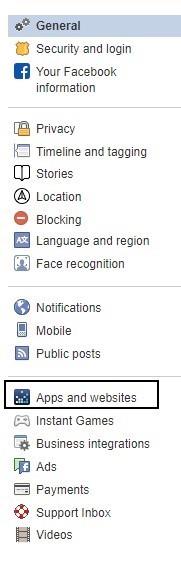
Hapi 4: Merrni listën e të gjitha aplikacioneve të lidhura në ekranin tjetër. Shënoni kutinë e kontrollit në aplikacionin Instagram dhe zgjidhni "Hiq".
Hapi 5: Një dritare kërcyese tjetër do të kërkojë konfirmimin për "Hiq Instagram?" Përpara se ta shënoni, mund të zgjidhni të hiqni të gjitha postimet në Instagram nga Facebook gjithashtu duke zgjedhur "Fshi të gjitha aktivitetet tuaja në Instagram".
Hapi 6: Së fundi, zgjidhni "Hiq" për të hequr llogarinë Instagram nga Facebook.
Dhe ju keni mbaruar!
Si të shkëputni Facebook nga Instagrami?
Kjo metodë do të rendit gjithçka vetëm nga Instagrami dhe nuk keni nevojë të identifikoheni në llogarinë tuaj në Facebook. Gjithashtu, prish lidhjen midis dy platformave, deri në momentin që ta riaktivizoni sërish.
Hapi 1: Hapni llogarinë tuaj në Instagram në telefon.
Hapi 2: Në profilin tuaj, trokitni lehtë mbi 3 rreshta në këndin e sipërm djathtas të dritares.
Hapi 3: Prekni Cilësimet nga fundi i faqes.
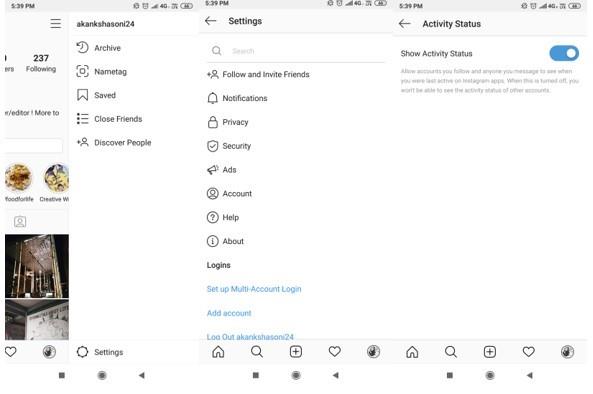
Hapi 4: Gjeni llogarinë këtu dhe trokitni lehtë mbi të.
Hapi 5: Këtu, trokitni lehtë mbi "Llogaritë e lidhura". Do të gjeni opsione të ndryshme si Facebook, Twitter, Tumblr , etj.
Hapi 6: Klikoni në Facebook. (Nëse është tashmë e lidhur, mund të gjeni një shenjë të shenjës pranë saj.) Hapeni atë dhe trokitni lehtë mbi 'Shkëlqe' për t'i mbajtur të dyja llogaritë të ndara.
Kështu mund ta shkëputni Facebook-un nga Instagrami.

SHËNIM : Në rast se dëshironi që historitë tuaja të mos ndahen në Facebook ose në ndonjë nga postimet e tjera në Facebook, fikni çelësat pikërisht këtu nën seksionin e Llogarive të Lidhura.
konkluzioni
Ne ju kemi shpjeguar se si të fshini llogarinë në Instagram nga Facebook si dhe se si mund ta shkëputni Facebook nga Instagram. Të dy çelësat e derës janë aty për ju. Thjesht zgjidhni atë që ju pëlqen dhe renditni gjithçka.
Mbani një sy në:
Lini pak kohë dhe pëlqeni faqen tonë në Facebook për më shumë përditësime!
Po përpiqeni të fshini një faqe të zbrazët në Word? Në këtë udhëzues, ne do t
Kjo është një nga pyetjet më të mëdha që bëjnë përdoruesit, nëse mund të shohin kush e ka parë profilin e tyre në Instagram. Mësoni më shumë për mënyrat dhe mjetet që ndihmojnë në monitorimin e vizitorëve të profilit tuaj!
Mësimi për instalimin e një printeri në Windows 10, duke përfshirë printerët Wi-Fi dhe ata lokalë. Udhëzime hap pas hapi dhe zgjidhje për problemet e zakonshme.
Mësoni se si të zhbllokoni dikë në Facebook dhe Messenger lehtësisht me këtë udhëzues të detajuar. Ndiqni hapat e thjeshtë për të rifituar kontaktin me miqtë tuaj të bllokuar.
Dëshironi të fshini lejet e skaduara dhe të rregulloni portofolin e Apple? Ndiqni ndërsa unë shpjegoj në këtë artikull se si të hiqni artikujt nga Apple Wallet.
Pavarësisht nëse jeni i rritur apo i ri, mund t'i provoni këto aplikacione ngjyrosëse për të çliruar kreativitetin tuaj dhe për të qetësuar mendjen tuaj.
Ky udhëzues ju tregon se si të zgjidhni një problem me pajisjen tuaj Apple iPhone ose iPad që shfaq vendndodhjen e gabuar.
Shiko se si mund të aktivizosh dhe menaxhosh "Mos shqetëso" në iPad, në mënyrë që të përqendrohesh në atë që duhet të bësh. Këtu janë hapat që duhen ndjekur.
Shihni mënyra të ndryshme se si mund ta bëni tastierën tuaj iPad më të madhe pa një aplikacion të palës së tretë. Shihni gjithashtu se si ndryshon tastiera me një aplikacion.
A po përballeni me gabimin e iTunes që nuk zbulon iPhone ose iPad në kompjuterin tuaj Windows 11? Provoni këto metoda të provuara për të zgjidhur problemin tani!






